خوش آموز درخت تو گر بار دانش بگیرد، به زیر آوری چرخ نیلوفری را
رفع ارور gdiplus.dll در ویندوز

Gdiplus.dll یکی از فایل های DLL ویندوز است. کلا DLL ها فایل هایی را برای برنامه ها برای مقاصد مختلف به اشتراک قرار میدهند و به عنوان مثال، نرم افزای DDL های پرینتر را برای پرینت از اسناد فراخوانی می کند و از آن استفاده می نماید.

فایل gdiplus.dll کامپوننتی از Microsoft Graphics Device Interface Library است که اجزای گرافیکی را مدیریت می کند. به این ترتیب خطاهای gdiplus بیشتر در مان اجرای نرم افزارهای گرافیکی و یا Game ها رخ می دهد. یکی از رایج ترین پیام های خطا gdiplus.dll، خطای This application failed to start because gdiplus.dll was not found. Re-installing the application may fix this problem می باشد. این خطا عمدتا در زمان اجرای برخی برنامه ها در ویندوز Pop up می شود و با وجود این خطا برنامه اجرا نمی شود. اگر این خطا را دریافت کرده اید راه حل هیا زیر را در جهت رفع خطا میتوانید دنبال کنید.

براي اجراي دستور فوق دقايقي زمان صرف خواهد شد که تا پايان اجراي دستور بايد منتظر بمانيد. پس از اجراي کامل دستور فوق، سيستم را ريستارت کرده و وضعيت ارور را بررسي کنيد.
ابزار کاربردی و مفید دیگری که سیستم شما را اسکن کرده و در صورتی که فایل gdiplus.dll مشکل داشته باشد آن را عیب زدایی می کند، ابزار DISM.exe می باشد. این ابزار به بازیابی فایل سیستم های خراب به شما کمک می کند. برای این منظور
Command Prompt را بصورت Run as administrator اجرا کرده و دستورات زير را یک به یک وارد کرده و enter کنيد.
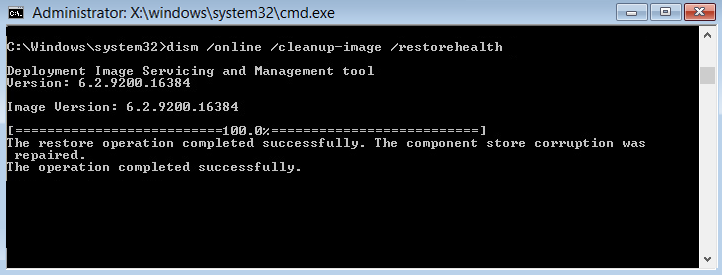
دقایقی زمان برای هر دستور صرف خواهد شد که تا پایان اجرای آنها باید منتظر بمانید. پس از تکمیل اجرای دستورات سیستم را ریستارت کرده و وضعیت ارور را بررسی نمایید.
نرم افزار CCleaner را دانلود و نصب کنید. کافیست که این برنامه را در گوگل جستجو کرده و حتی از وب سایتهای فارسی زبان هم می توانید آن را دانلود کنید. پس از دانلود طبق دستورالعمل آن، ابتدا برنامه را اکتیو کرده و.ادامه کار را دنبال کنید.
در تب windows تیک تمامی گزینه های موجود را فعال کرده و از پایین فرم دکمه Analyze را کلیک کنید و پس از اتمام آنالیز دکمه Run Cleaner را کلیک کنید.

سپس از پانل سمت چپ گزینه Registry را انتخاب کنید و تیک های گزینه های موجود را فعال و دکمه Scan for Issue را کلیک کرده تا اسکن انجام شود. پس از اسکن هم دکمه Fix Selected Issues را کلیک کنید.
اگر پیغام Do you want backup changes to the registry? را مشاهده کردید، پیغام را Yes کنید قبل از هر گونه تعمیر رجیستری، از رجیستری بک آپ گرفته شود(حتما بک آپ از رجیستری بگیرید).

پس از اینکه فرآیند تکمیل شد، برنامه را بسته و سیستم را ریستارت کنید. پس از بالا آمدن سیستم، وضعیت ارور را بررسی کنید.
قبل از هر چیز نیاز است که مطمئن شوید سرویس Windows Update ویندوز 10 در وضعیت Start باشد. پس بدین منظور با فشردن کلیدهای Windows key + R پنجره Run را باز کنید و عبارت Services.msc را وارد و Enter کنید.

بدین ترتیب وارد کنسول Services خواهید شد و کلیه سرویس های موجود در ویندوز در هر وضعیتی را مشاهده خواهید کرد. اکنون کافیست که سرویس Windows Update را یافته و روی آن کلیک راست کنید و Properties بگیرید.

از لیست کشویی Startup type گزینه Automatic را انتخاب کرده و دکمه Start را کلیک کنید و منتظر بمانید تا سرویس start شود. پس از Start شدن سرویس فرم را OK کنید.
سپس کلیدهای ترکیبی Windows key + i را همزمان از کیبورد فشار دهید تا پنجره Settings ویندوز باز شود. سپس آیتم Update & Security را انتخاب کنید.

سپس دکمه Check for updates را کلیک کنید تا آپدیت های مورد نیاز ویندوز دانلود شده و نصب شوند.

پس از دانلود آپدیت ها، ویندوز را ریستارت کرده تا آپدیت ها نصب شوند. پس از اینکه دسکتاپ بالا آمد وضعیت ارور را بررسی کنید.
برای این منظور Command Prompt را به صورت Run as administrator اجرا کرده و دستور زیر را در آن وارد و Enter کنید:
دانلود و آپديت درايورها در ويندوز با نرم افزار Smart Driver Updater
آپديت ساده و آسان درايورهاي ويندوز با نرم افزار Driver Talent
بروزرساني درايورها در ويندوز با ابزارهاي رايگان

فایل gdiplus.dll کامپوننتی از Microsoft Graphics Device Interface Library است که اجزای گرافیکی را مدیریت می کند. به این ترتیب خطاهای gdiplus بیشتر در مان اجرای نرم افزارهای گرافیکی و یا Game ها رخ می دهد. یکی از رایج ترین پیام های خطا gdiplus.dll، خطای This application failed to start because gdiplus.dll was not found. Re-installing the application may fix this problem می باشد. این خطا عمدتا در زمان اجرای برخی برنامه ها در ویندوز Pop up می شود و با وجود این خطا برنامه اجرا نمی شود. اگر این خطا را دریافت کرده اید راه حل هیا زیر را در جهت رفع خطا میتوانید دنبال کنید.
1. Scan System Files
خرابي فایل gdiplus.dll یا سایر فايل سيستم ها يکي از عوامل این ارور است که با استفاده از ابزار Built-in خود ويندوز با نام System File checker مي توانيد نسبت به شناسايي و تعمير و رفع خرابي و مشکلات فايل سيستم ها اقدام کنيد. از اين رو لطفا Command Prompt را بصورت Run as administrator اجرا کرده و دستور زير را وارد و enter کنيد.sfc/ scannow

براي اجراي دستور فوق دقايقي زمان صرف خواهد شد که تا پايان اجراي دستور بايد منتظر بمانيد. پس از اجراي کامل دستور فوق، سيستم را ريستارت کرده و وضعيت ارور را بررسي کنيد.
ابزار کاربردی و مفید دیگری که سیستم شما را اسکن کرده و در صورتی که فایل gdiplus.dll مشکل داشته باشد آن را عیب زدایی می کند، ابزار DISM.exe می باشد. این ابزار به بازیابی فایل سیستم های خراب به شما کمک می کند. برای این منظور
Command Prompt را بصورت Run as administrator اجرا کرده و دستورات زير را یک به یک وارد کرده و enter کنيد.
Dism /Online /Cleanup-Image /CheckHealth
Dism /Online /Cleanup-Image /ScanHealth
Dism /Online /Cleanup-Image /RestoreHealth
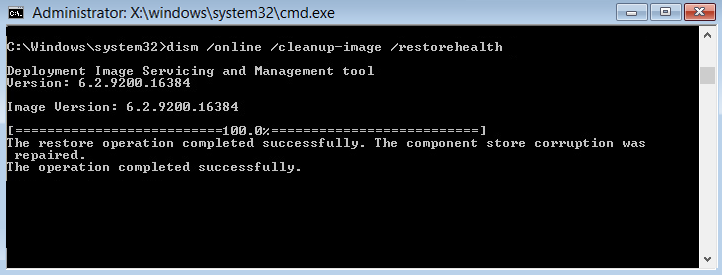
دقایقی زمان برای هر دستور صرف خواهد شد که تا پایان اجرای آنها باید منتظر بمانید. پس از تکمیل اجرای دستورات سیستم را ریستارت کرده و وضعیت ارور را بررسی نمایید.
2. Fix the Registry
ارورهای DLL گاها به دلیل مقادیر نامعتبر در رجیستری رخ می دهند. از این رو با استفاده از برنامه های قدرتمند جانبی می توانید اقدام به اسکن رجیستری ویندوز کنید.نرم افزار CCleaner را دانلود و نصب کنید. کافیست که این برنامه را در گوگل جستجو کرده و حتی از وب سایتهای فارسی زبان هم می توانید آن را دانلود کنید. پس از دانلود طبق دستورالعمل آن، ابتدا برنامه را اکتیو کرده و.ادامه کار را دنبال کنید.
در تب windows تیک تمامی گزینه های موجود را فعال کرده و از پایین فرم دکمه Analyze را کلیک کنید و پس از اتمام آنالیز دکمه Run Cleaner را کلیک کنید.

سپس از پانل سمت چپ گزینه Registry را انتخاب کنید و تیک های گزینه های موجود را فعال و دکمه Scan for Issue را کلیک کرده تا اسکن انجام شود. پس از اسکن هم دکمه Fix Selected Issues را کلیک کنید.
اگر پیغام Do you want backup changes to the registry? را مشاهده کردید، پیغام را Yes کنید قبل از هر گونه تعمیر رجیستری، از رجیستری بک آپ گرفته شود(حتما بک آپ از رجیستری بگیرید).

پس از اینکه فرآیند تکمیل شد، برنامه را بسته و سیستم را ریستارت کنید. پس از بالا آمدن سیستم، وضعیت ارور را بررسی کنید.
3. Check for Windows Updates
راه حلی که در این حل این ارور می تواند موثر باشد این است که سیستم عامل ویندوز 10 خود را بروزرسانی کنید. با آپدیت ویندوز می توانید Microsoft DLL ها را جایگزین و بروزرسانی کنید و برخی از به روز رسانی ها ممکن است شامل gdiplus.dll باشد.قبل از هر چیز نیاز است که مطمئن شوید سرویس Windows Update ویندوز 10 در وضعیت Start باشد. پس بدین منظور با فشردن کلیدهای Windows key + R پنجره Run را باز کنید و عبارت Services.msc را وارد و Enter کنید.

بدین ترتیب وارد کنسول Services خواهید شد و کلیه سرویس های موجود در ویندوز در هر وضعیتی را مشاهده خواهید کرد. اکنون کافیست که سرویس Windows Update را یافته و روی آن کلیک راست کنید و Properties بگیرید.

از لیست کشویی Startup type گزینه Automatic را انتخاب کرده و دکمه Start را کلیک کنید و منتظر بمانید تا سرویس start شود. پس از Start شدن سرویس فرم را OK کنید.
سپس کلیدهای ترکیبی Windows key + i را همزمان از کیبورد فشار دهید تا پنجره Settings ویندوز باز شود. سپس آیتم Update & Security را انتخاب کنید.

سپس دکمه Check for updates را کلیک کنید تا آپدیت های مورد نیاز ویندوز دانلود شده و نصب شوند.

پس از دانلود آپدیت ها، ویندوز را ریستارت کرده تا آپدیت ها نصب شوند. پس از اینکه دسکتاپ بالا آمد وضعیت ارور را بررسی کنید.
4. Reregister the DLL File
Microsoft Register Server یا همان Regsvr32، یک ابزار خط فرمان است که می توانید فایل های DLL را با استفاده از آن دوباره فایل های DLL را reregister کنید. اگر فایل gdiplus.dll به درستی رجیستر نشده باشد می توایند با این ابزار دوباره آن را رجیستر کنید و احتمالا اینکار مشکل را حل خواهد کرد.برای این منظور Command Prompt را به صورت Run as administrator اجرا کرده و دستور زیر را در آن وارد و Enter کنید:
regsvr32 /u gdiplus.dll
با این دستور فایل gdiplus.dll از سیستم شما unregister می شود و با دستور زیر دوباره این فایل را Register کنید.regsvr32 /i gdiplus.dll
5. Replace a Deleted Gdiplus.dll File
برای این منظور به این لینک مراجعه کنید.6. Update the Graphics Card Driver
مشکلات DLL می تواند به دلیل درایورهای قدیمی و یا خراب رخ دهد و اگر خطای gdiplus هنگام اجرای بازی رخ داده باشد بروز رسانی درایور کارت گرافیک شما ممکن است مشکل را حل کند. شما می توانید به وب سایت سازنده کارت گرافیک خود مراجعه کرده و درایور جدید که متناسب با مدل سخت افزار گرافیک و همین طور نسخه ويندوز را دانلود و نصب کنید. یا می توانید با استفاده از نرم افزارهای بروزرسانی درایور در ویندوز، درایور کارت گرافیک و همین طور سایر درایورها را در ویندوز آپدیت کنید. اگر آشنایی با این برنامه ها ندارید طرز کار برخی از این برنامه ها در لینک های زیر توضیح داده شده است.دانلود و آپديت درايورها در ويندوز با نرم افزار Smart Driver Updater
آپديت ساده و آسان درايورهاي ويندوز با نرم افزار Driver Talent
بروزرساني درايورها در ويندوز با ابزارهاي رايگان
7. Roll Back Windows 10 to a Restore Point
اگر با انجام روش هاي فوق هنوز مشکل را داريد، بازيابي Restore point را انجام دهيد. اين روش را تنها در صورتي مي توانيد استفاده کنيد که از قبل Restore Point از ويندوز تهيه کرده باشيد و در سيستم تان Restore Point اي از قبل براي بازيابي وجود داشته باشد. اگر Restore Point اي از ويندوز که قبلا آنها را تهيه کرده ايد داريد، مي توانيد آن را بازيابي کنيد. اگر از نحوه بازيابي Restore Point آشنايي نداريد مي توانيد به لينک زير مراجعه کنيد. در لينک زير هم نحوه تهيه Restore Point و هم نحوه بازيابي آن مطرح شده است و شما فقط به قسمت بازيابي Restore Point نياز داريد.




نمایش دیدگاه ها (0 دیدگاه)
دیدگاه خود را ثبت کنید: